ホームページ >コンピューターのチュートリアル >ブラウザ >Firefox ブラウザで互換モードを切り替える方法
Firefox ブラウザで互換モードを切り替える方法
- 王林転載
- 2024-03-01 22:40:061669ブラウズ
php エディタ Zimo では、Firefox ブラウザで互換モードを切り替える方法を紹介します。互換モードは、ユーザーが Web をより快適に閲覧できるようにするために役立ちます。 Firefox では、アドレス バーの横にあるアイコンをクリックし、[互換表示] を選択するだけで互換モードに切り替わります。このようにして、さまざまな Web ページの表示効果にうまく適応し、ブラウジング エクスペリエンスを向上させることができます。やってみよう!

Google Chrome の 4 つのスクリーンショット ショートカット キーの紹介
1. まず、Firefox ブラウザを開き、右上隅にある「3」のアイコンをクリックします。 、下の図に示すように、表示します。
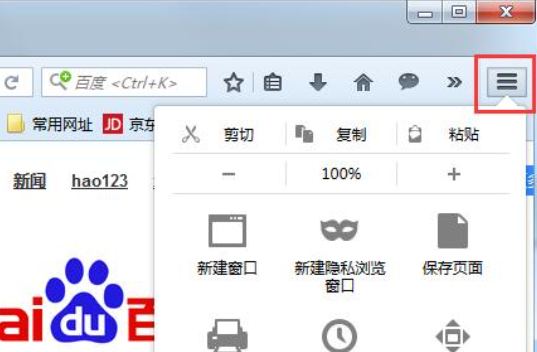
#2. 次に、下の図に示すように、下の [アドオン] ボタンをクリックします。
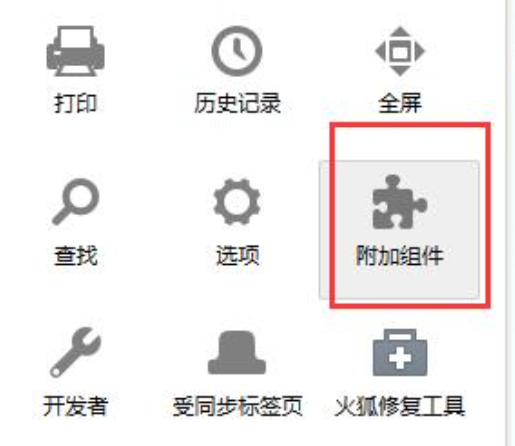
#3. 次に、下図に示すように、右上隅に「ie tab」と入力します。
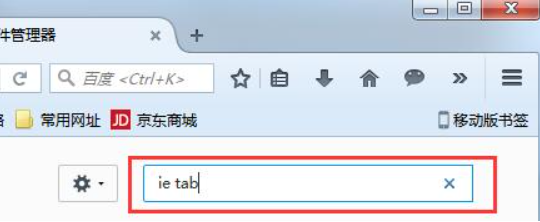
#4. 以下の図に示すように、「ie tab」アドオンを見つけてインストールします。
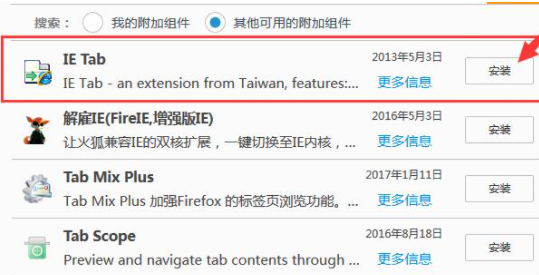
#5. インストールが完了したら、互換モードをオンにする必要があるページの空白部分を右クリックし、[IE タブを使用して] をクリックします。このページを閲覧してください。」
以上がFirefox ブラウザで互換モードを切り替える方法の詳細内容です。詳細については、PHP 中国語 Web サイトの他の関連記事を参照してください。
声明:
この記事はchrome64.comで複製されています。侵害がある場合は、admin@php.cn までご連絡ください。

